Huawei зависает при разблокировке
Обновлено: 06.07.2024
Согласитесь, не очень приятно, когда купленный за не самые маленькие деньги мобильный телефон начинает некорректно себя вести. Например, Honor, Huawei зависает в определенных ситуациях. Это может произойди совершенно неожиданно:
- При заставке, которая появляется во время включения мобильника.
- В играх и других тяжелых приложениях.
- При обновлении системы.
- Во время разблокировки экрана и так далее.
В некоторых случаях решением является просто ожидание. Возможно, произошел небольшой кратковременный сбой. И нужно выждать немного времени, чтобы с ним справилась сама система. Или наблюдается зависание в играх на 3-4 секунды. В этом случае причиной может стать перегрев устройства. И нужно выждать немного времени, пока температура не придет в норму (если этого не произойдет, то мобильник сам отключится).
Но есть другие ситуации, в которых такое решение просто не подходит. Так как телефон, как говорится, завис намертво. Можно часами на него смотреть, но ничего не произойдет. Что делать в таком случае?
Проблема с мобильниками от Хонор и Хуавей усугубляется тем, что в них используется встроенная аккумуляторная батарея. То есть, в некоторых других устройствах можно просто вскрыть заднюю крышку, достать АКБ, подождать пару секунд, поставить его обратно и включить устройство заново. Учитывая конструктивную особенность мобильных телефонов от выше описанных компаний, этого сделать с ними не получится.
Тогда как вернуть устройство в рабочее состояние? Для этого есть ряд решений, о которых мы расскажем в этой статье.
Как принудительно перезапустить мобильное устройство при его зависании
Итак, завис работающий на Андроиде Honor или Huawei. Естественно, нужно осуществить перезагрузку устройства. Но как ее сделать, если кнопки не реагируют на команды владельца смартфона. То есть, нормальная процедура (нажать на кнопку выключения, выбрать команду), просто не запускается.
В подобной ситуации есть несколько решений:
- Если заряд телефонной батареи очень маленький, то можно попробовать просто подождать, пока она окончательно не разредится, а сам мобильник не отключится полностью. После этого можно попробовать выполнить подзарядку. А затем – нормальное включение гаджета;
- Одновременно попытаться зажать кнопки «Дом» и снижения громкости звука. Иногда это позволит вывести на экран несколько вариантов дальнейших действий. В их числе и перезагрузка мобильника;
- Найти на корпусе кнопочку выключения. Зажать ее. Если ничего не происходит, то просто держать ее в таком состоянии дальше. Десять, пятнадцать, тридцать секунд. Наберитесь терпения. Практически всегда это помогает в решении возникшей проблемы.
Кстати, существуют модели мобильников от Хуавей, которые характеризуются наличием минимума кнопок. И в них последняя из описанных выше методик просто не срабатывает – нет такой возможности изначально. К таким телефонам относятся следующие модели: 7а, 7а Про, 8, 9 Лайт, 10. Так вот, для них рекомендуется всегда устанавливать приложение, которое называется Power Button to Volume. Как понятно из названия, эта весьма полезная программка переносит функцию отключения гаджета на кнопочку громкости звука. И тогда можно уже пользоваться описанным выше способом.
Как избавиться от зависаний
Если подобная ситуация происходит часто, значит что-то неправильно работает в самом устройстве. Есть ряд рекомендаций, которые следует применить в таком случае:
Чистка кэша телефона с помощью рековери-меню
Да, аналогичный инструмент присутствует и в стандартных настройках смартфона (нужный инструмент находится в разделе «Диспетчер телефона»). Но, как показывает практика, лучше использовать глубокую очистку. Делается это так:
Оптимизация
Многие пользователи, считая, что у них «очень крутой» мобильный телефон, начинают бездумно запускать на нем сразу большое число различных приложений. После завершения использования, просто сворачивают их, а не выключают. В итоге, в фоновом режиме часто скапливается большое число активных программ, которые, естественно, потребляют оперативную память. И это может привести к эффекту зависания.

Чтобы избавиться от такой неприятности, можно просто перезапустить устройство. Или зайти в раздел «Диспетчер телефона», и запустить процедуру оптимизации.
Сброс настроек
Откат телефонных настроек часто помогает избавиться от каких-то ошибок и сбоев. В том числе и тех, которые приводят в дальнейшем к подвисанию мобильника во время его эксплуатации. Выполняется эта процедура таким образом:
- Кликаем по иконке настроек – она выглядит как шестеренка на экране;
- Находим в перечне доступных вариантов раздел «Система». Через него переходим в «Сброс»;
- Просматриваем список инструментов. Нажимаем на «Сброс всех настроек».

Дальше остается придерживаться той инструкции, которая появится на экране мобильного устройства.
Восстановление заводских настроек
Все описанные ранее действия совершаются без обязательного сохранения личных данных пользователя. Но только не этот вариант. Почему? Вспомните, каким был ваш телефон, когда вы только достали его из коробки и включили. На нем не было пользовательских контактов, личных фотографий, музыки, видеороликов, приложений, установленных лично.
Так вот именно таким станет телефон после того, как будет завершена процедура восстановления заводских настроек. Не хотите все это потерять? Тогда, прежде чем запускать этот процесс, сохраните все нужное где-нибудь. Для этого прекрасно подойдет жесткий диск персонального компьютера, другой смартфон, съемная флэш-карта, облачное хранилище информации.

Свои вопросы и просьбы о помощи в теме старайтесь формулировать согласно Шаблону оформления поста с просьбой о помощи .
- При обновлении на Android 10 загрузчик закрывается и открыть его становится невозможно, fastboot покажет "invalid command", потому что такой команды больше не существует (превращаемся в "огрызок")
В телефоне включаете режим "Для разработчиков" - для этого в Настройках - О телефоне много раз нажимайте на "Номер сборки";
Затем в Настройки-Для разработчиков включите "Отладка по USB", а также "Разрешить заводскую(OEM) разблокировку" (актуально для обладателей телефонов с международными (некитайскими) прошивками версии EMUI 4.1 и выше).
Установите adb на ПК и все необходимые драйвера из темы на форуме для Вашего устройства.
Драйверы в диспетчере устройств должны выглядеть так


Затем подключайте телефон к ПК в режиме "Файлы". Когда на экране телефона появится диалоговое окно - ставьте на телефоне галочку на разрешение прав. Далее Вы можете воспользоваться HUAWEI Multi-Tool
Или по-старинке: заходите в adb с помощью MAF32.exe,или так и пишете вручную следующие команды по порядку:


2. Далее в ADB вводим:

, должен отобразиться серийный номер телефона, если нет, дальше не двигаемся по инструкции


5. Для проверки действий Мы увидим на экране след. информацию
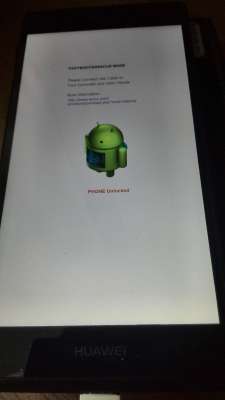

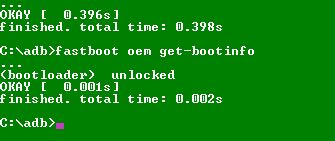
Платный метод разблокировки загрузчика. Все делаем на свой страх и риск. Вся ответственность за выполнение описанных действий полностью на ваших плечах.
И так. Способ получения кода разблокировки бутлоадера я нашел. И таки получил.
Пункт 1. Сперва наперво я с офф сайта скачал програмку Dc - unlocker 2. Последнюю.
Либо сама програмка через которую все делал
Пункт 2. В програмке, в настройках, выбираем русский. 1) В *выберете производителя* выбираем произвоидетя телефона и оставляем автоопределение что чуть ниже 2) и делаем как как я обвел с номером 2(оно должно появиться).
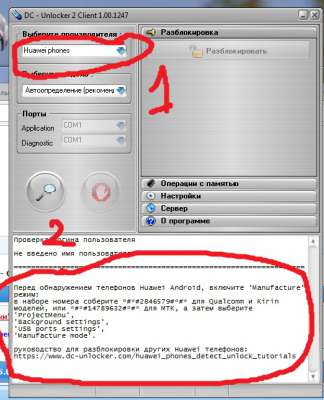
Пункт 3. Должна пойти установка драйверов. Но вот беда. Не все ставятся. :happy: качаем и устанавливаем.(если у кого стоит то должны установиться все)
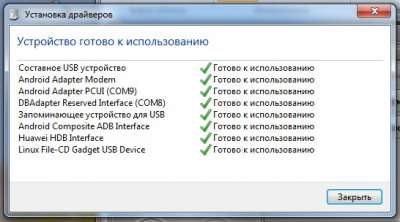
Запускаем и соглашаемся со всем что просит програмка, а попросит только запуск проги на телефоне.
Пункт 4. Когда запустится то переходим в dc-unlocker2client. Там уже настроеное и нажимает на лупу, т.е. поиск телефона. если все сделали как описал то должно быть типо такого:
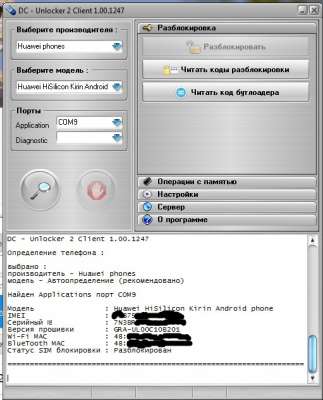
.
Пункт 5. Далее в dc-unlocker2client жмем *разблокировать* и *читать код бутлоадера*. В окошке выдаст что не введено имя пользователя.
Пункт 6. Нажимаем * О программе* и *купить кредиты*. (Я опишу все на своем методе через вебмани. У кого то может и другие кошельки есть. Как и что с ними, я без малейшего понятия.) Регистрируем вебмани на свой номер телефона. Если честно, я не знаю как он регистрируется так как взял уже готовый. Но должен регистрироваться то ли на мыло, то ли на намер телефона. То ли на то и то. Или же если только на мыло то нужно обязательно подтвердить свой телефон в настройках вебмани. Я через Киви перевел около 500 рублей на вебмани. Потом конвертировал их в доллары. (Сколько точно нужно указывается в оплате на сайте программы). На офф сайте программы сперва выбираем метод оплаты. (вебмани) заполняем строки и ставим 4 кредита. (Для зачитывания кода бутлоадера нужно ровно 4 кредита. А это в свою очередь 4 евро). Нам нужно только 4 кредита для считывания кода бутлоадера. Ну, Вы конечно можите кинуть сколько хотите. Там можно еще и разблокировать через dc-unlocker2client. Я не стал тратить лишнее, так как это можно сделать и бесплатно методом в шапке. Заполнили? Жмем *Confim*. Далее жмем *Buy* Вводим свои данные от вебмани. Далее получаем код оплаты через смс платно, или через эмэйл - бесплатно. Я выбирал бесплатный метод. В самом вебмани ищем настроки и активируем метод который просит при вводе через майл. Так же может попросить активировать там что то в настройках Вебмани. Делаем как просят. Обновляем страничку оплаты или идем назад а потом снова на эту страничку. ТАк как бесплатный метод активировался только после этого. Должен появиться QR код и надпись *вопрос* с окошком чисел и нам нужно ввести ответ. Там где то написанно какую программу надо установить. Называется она *E-NUM*. Я скачал в плей маркете. При входе в нее у меня попросило код подтверждения. Оно прилетает на номер телефона которым регистрировали вэбманей. Он состоит из 7 чисел. Ну по крайней мере у меня так. Вводим его и следом скачиваем с плей маркета *Barcode Scanner*. Через програмку сканируем QR код и получаем тот самый ответ в виде чисел. (Сканируем через первый пункт в програмке). Вводим ответ. Денежки прошли. На мэйл должно придти письмо с логином и паролем. Открываем dc-unlocker2client, идем в *сервер* вводим логин и пароль и жмем *Проверить логин*. В окошке проги высвятится что то там и будет написано 4 кредита. Если так то все получилось. Если нет, ищем ошибку или что не сделали.
Теперь имеем 4 кредита. dc-unlocker2client надеюсь не закрывали? Если нет, делаем пункт 2 и 4. Далее идем в*Разблокировка* и жмем *Читать код бутлоадера* После чего выскочит что то типо:
Практически на всех современных смартфонах установлен пароль блокировки экрана. Тип блокировки может быть любым в зависимости от личных предпочтений владельца устройства: буквенный пароль, цифровой пин-код, графический ключ или даже отпечаток пальца. Данная мера предназначена, в первую очередь, для того, чтобы обезопасить свои персональные данные от просмотра третьими лицами. Однако все мы люди и часто забываем даже ежедневно используемые комбинации. В случае если Вы забыли пароль разблокировки своего смартфона Huawei, крайне важной становится задача вернуть контроль над своим устройством. В нашей статье мы подробно разберем, что же можно предпринять Вам, как владельцу телефона, в подобной ситуации. Читайте далее, чтобы узнать самые эффективные и оперативные решения.
Как разблокировать телефон Huawei, если забыл пин-код
Если Вы забыли пароль блокировки экрана на Вашем смартфоне, первое решение, которое придет Вам в голову, – это, конечно же, восстановление заводских настроек телефона. Данный метод удаляет все пользовательские данные и настройки, включая блокировку экрана. Таким образом, Вы сможете вернуть устройство к изначальному состоянию (а значит, разблокированному) и снова свободно пользоваться им. Однако многие владельцы телефонов надеются, что существует способ, который позволит решить данную проблему, не прибегая к уничтожению файлов, подчас весьма ценных для пользователя. Спешим Вас обрадовать – такой способ действительно есть, и не один! Не во всех ситуациях он подойдет, но, в любом случае, выбор способа зависит только от Вас. Далее в нашей статье мы рассмотрим несколько лучших решений для снятия блокировки экрана на телефоне Huawei; некоторые из которых все же предусматривают удаление данных телефона, а некоторые позволяют их сохранить.
Способ 1. Лучший способ разблокировки телефона Huawei без пароля
Начнем с самого оптимального варианта – обращения к профессиональной программе для удаления пароля блокировки экрана на устройствах Android – 4uKey for Android. Данный способ, во-первых, характеризуется высокой эффективностью результата, то есть, с помощью данной программы Вы легко разблокируете свой смартфон. Во-вторых, Вы сможете сделать это за предельно короткий срок и не прикладывая особых усилий. Никаких дополнительных знаний или инструкций Вам не понадобится, программа сама укажет Вам дальнейшие действия с помощью кнопок интерфейса.
Почему стоит выбрать эту программу:
- Результат не заставит себя ждать: блокировка с Вашего телефона будет снята буквально за несколько минут, при этом Вам необходимо будет выполнить всего три простых шага.
- Данная программа поддерживает 99% устройств Android, а значит, может пригодиться Вам при наличии у Вас устройств от иного производителя или в будущем при смене телефона на устройство другого бренда.
- Для разблокировки телефона не требуется помнить данные Вашей учетной записи Google.
- Процесс разблокировки Вашего смартфона с помощью данной программы абсолютно безопасен; для каждого устройства Android программа автоматически определяет систему и подготавливает соответствующий тестовый профиль.
- Программа позволяет сбросить любой тип блокировки экрана: пароль, пин-код, графический ключ или отпечаток пальца. Программа доступна для установки на русском языке.
- Для оценки интерфейса и функционала программы Вы можете скачать с сайта разработчика бесплатную пробную версию.
Чтобы узнать, как снять пароль с телефона Huawei с помощью программы Tenorshare 4uKey for Android, ознакомьтесь с представленным ниже руководством.
Шаг 1. Загрузите установочный файл программы с официального сайта разработчика Tenorshare, установите ее на Вашем компьютере и запустите программу. Затем подключите Ваш телефон Huawei к ПК с помощью USB-кабеля.

Шаг 2. После обнаружения программой Вашего телефона Huawei выберите в окне программы опцию «Удалить».

Шаг 3. В появившемся предупреждении об удалении всех данных на телефоне нажмите «ОК».

Таким образом, пин-код (пароль, рисунок), установленный на экране блокировки Вашего телефона Huawei, будет удален, и Вы сможете вновь пользоваться своим устройством. Если у Вас имеется резервная копия данных, то Вы легко сможете восстановить важные данные обратно на Ваш телефон.
Способ 2. Изменение пароля блокировки через аккаунт Google
При условии, что на Вашем телефоне Huawei установлена версия Android 4.4 или выше, Вы можете разблокировать свое устройство с помощью учетной записи Google. Обратите внимание, что обязательным условием для использования данного метода является знание своих данных аккаунта Google, которым Вы пользуетесь на данном телефоне Huawei. Большим плюсом данного варианта является тот факт, что после разблокировки телефона все данные, хранящиеся на нем, будут сохранены в неизменном виде, равно как и пользовательские настройки устройства. Кроме того, данный способ не требует обращения к дополнительному программному обеспечению и вложения денежных средств.
Если Вы хотите узнать, как разблокировать Huawei p20 Lite с помощью данного способа, читайте подробное описание действий, которые Вам необходимо предпринять, далее.
-
Шаг 1. Введите на Вашем устройстве произвольный пароль несколько раз, а затем нажмите на появившуюся надпись «Забыли узор».
Шаг 2. Далее введите данные Вашей учетной записи Google: имя пользователя (т.е., адрес электронной почты) и пароль.

Способ 3. Снятие блокировки с помощью функции «Найти устройство»
Если Вы не знаете, как разблокировать телефон Huawei, пин-код от которого Вы не можете вспомнить, но, как и в предыдущем случае, знаете данные своей учетной записи Google, то Вы можете воспользоваться весьма удобной функций от Google «Найти устройство». При этом Ваши данные будут удалены, однако впоследствии Вы сможете их восстановить из резервной копии Google (при наличии).
Чтобы использовать функцию «Найти устройство» для разблокировки телефона Huawei, выполните следующие действия.
Шаг 4. Из трех доступных опций выберите «Заблокировать».

Способ 4. Использование ADB для удаления пароля на Huawei
Если Вы не можете вспомнить точные данные Вашего аккаунта Google, но очень хотите вернуть контроль над своим телефоном, попробуйте разблокировать его с помощью утилиты ADB (Android Debug Bridge). Данный метод, однако, подойдет лишь тем, кто имеет некоторые знания в сфере информационных технологий. Ниже приведена инструкция по использованию данной утилиты для разблокировки смартфона Huawei без пароля.
Шаг 4. Откройте окно командной строки и введите команду adb shell rm /data/system/gesture.key, а затем нажмите клавишу «Enter».

Способ 5. Разблокировка смартфона Huawei в безопасном режиме
И последний вариант, который мы разберем в нашей статье, – это переход на телефоне в безопасный режим с целью снятия блокировки экрана. Для этого следуйте прилагаемой инструкции.
- Шаг 1. На Вашем телефоне Huawei зажмите и удерживайте кнопку питания до тех пор, пока на экране не появится меню с перечнем доступных опций.
- Шаг 2. Нажмите и удерживайте палец на опции «Отключить питание».
Шаг 3. В появившемся запросе на переход в безопасный режим выберите «ОК».

Забыть пароль блокировки экрана – дело нетрудное. Гораздо сложнее восстановить доступ к заблокированному устройству без пароля. Однако если Вы прочли данную статью, то теперь знаете несколько отличных решений для быстрого и результативного сброса пароля на Вашем телефоне Huawei. Используйте любой из них с помощью предоставленных нами инструкций или просто обратитесь к профессиональной программе Tenorshare 4uKey for Android, которая выполнит за Вас все необходимые действия.
Как перезагрузить телефон Хуавей, если он завис и не включается
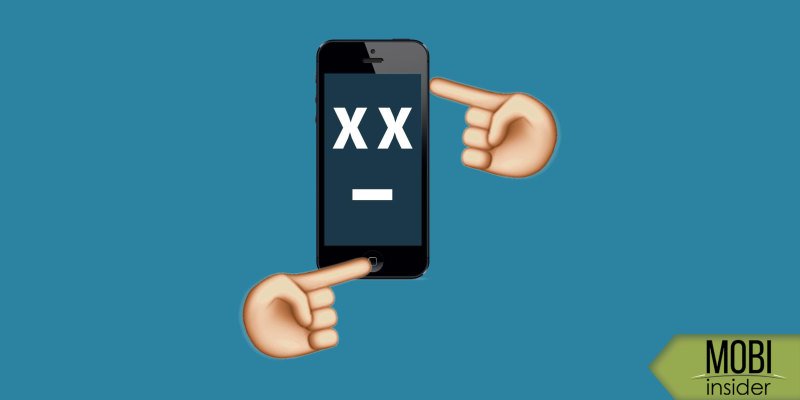
Сперва может показаться, что аппарат полностью мертвый и не подлежит восстановлению, так как экран не работает. В таком случае поможет аппаратный reset устройства. Для того, чтобы осуществить заводской сброс Андроида, следует одновременно удерживать комбинации клавиш.
Обычный метод
Чтобы перезагрузить телефон, можно проделать простую манипуляцию:
- В первую очередь надо нажать на кнопку питания;
- Подержите её, пока на экране не появиться окно с меню;
- Нажмите «Перезагрузить»
, чтобы телефон перезапустил систему.
Если все нормально, то эта процедура займет от силы минуту, а результат заметите сразу. Гаджет начнет работать как новенький. Вообще, профессионалы утверждают, что с помощью перезагрузки можно решить как минимум 50–60 % всех проблем, связанных с операционной системой смартфонов. А вот если дело в технической части, то тут уж извините, но придется обращаться к профессионалам. Они проведут ремонт, если устройство можно отремонтировать.
Перезагрузить смартфон можно несколькими способами при помощи горячих клавиш. В зависимости от модели комбинация может отличаться, так как клавиши могут быть слитными и раздельными. Ключевыми являются — «Громкость» и «Включение».
1 способ
В случае, когда не работает сенсор, поможет удержание кнопки «Включение». Как происходит процесс:
- зажимаем клавишу «Включение» на 30-60 секунд;
- устройство отзовется реакцией в виде вибрации;
- на черном экране появится знак операционной системы, далее начнется процесс запуска.
2 способ

Стандартный перезапуск телефона делается очень просто.
Инструкции по принудительной перезагрузке системы смартфона HUAWEI (honor):
Первый способ: нажатием одной кнопки питания (выключатель).
1. Вы нажимаете кнопку питания и удерживаете её 7-10 секунд.

2. На экране появятся два значка для стандартного выключения или перегрузки. Вы, не отрывая пальца от выключателя, продолжаете держать её ещё дальше не менее 10 секунд.

Фото №5 — удерживать выключатель далее не менее ещё 10 сек.
3. Теперь на экране появится одна круглая кнопка для подтверждения перезапуска системы. Вы, по-прежнему не отрывая пальца от выключателя, продолжаете её держать дальше. И примерно через 7 секунд смартфон выключится, а после сразу включится. Вот так мы перезагрузили смартфон одним нажатием на одну кнопку, не отрывая от неё пальца.

Фото №6 – продолжать удерживать выключатель до выключения телефона.
Второй способ: нажатием двух кнопок — кнопку питания и кнопку уменьшения громкости.
Вы нажимаете одновременно на две кнопки и удерживаете их не менее 10 секунд. После этого смартфон выключится и сразу включится.

Фото №7 – одновременно нажать на кнопку питания и кнопку уменьшения громкости, и удерживать их не менее 10 сек.
Каким образом сделать Hard Reset смартфона
При выполнении Hard Reset будут удалены все ваши данные с памяти телефона. Любые фотографии, видео, игры — со смартфона Honor будет стёрто всё. Поэтому очень важно перед полной перезагрузкой сделать резервные копии ваших данных. Для этого существуют облачные сервисы. Вы можете сделать копию на своём Google диске, после чего загрузить их снова в телефон вместе с данными браузера и аккаунтами приложений. Ещё одной важной деталью является знание логина и пароля от аккаунта Google, которым вы авторизовывались в смартфоне.
Если вы забудете их и сделаете перезагрузку, то не сможете войти, пока не введёте данные от старого аккаунта. Перед сбросом настроек нужно также убедиться, что устройство заряжено как минимум на 30%
Далее ваши действия будут такими:
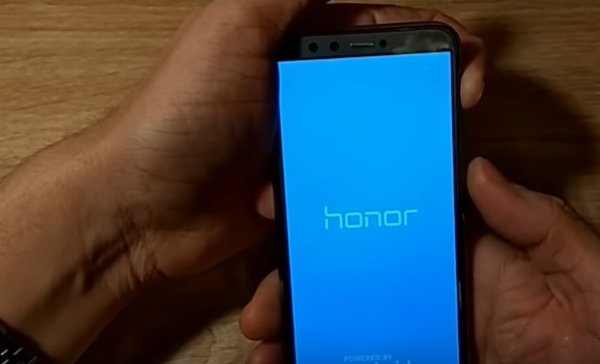
- Необходимо зажать кнопки уменьшения громкости и питания на 30-40 секунд
- Дождитесь появления особого экрана с логотипом EMUI;
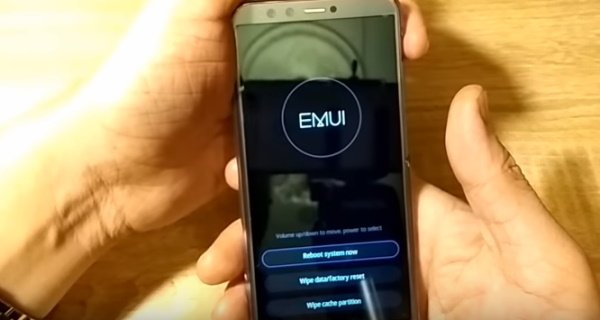
Держите кнопки до появления логотипа EMUI
На экране будет изображён статус сброса настроек и линия прогресса.
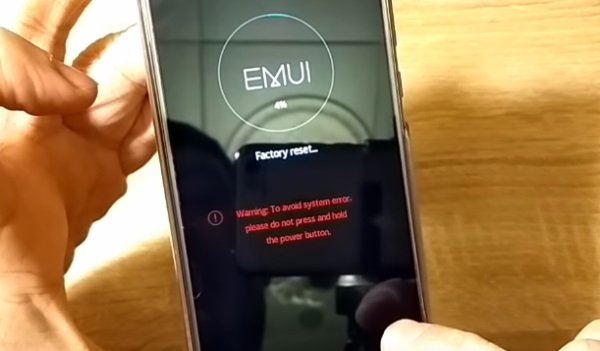
Когда процесс завершится, смартфон перезагрузится и вам нужно будет снова его настроить: выбрать язык, ввести данные от аккаунта, добавить контакты и т.д. Первая настройка после сброса может занять какое-то время.
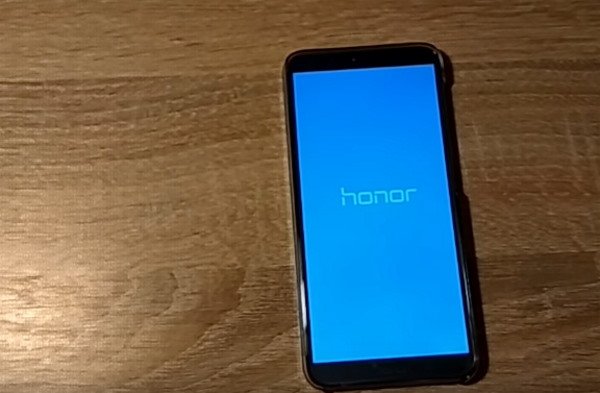
И на экране будет отображаться логотип более минуты. Или даже в течение нескольких минут.
Как перезагрузить Huawei без кнопки включения
В некоторых моделях не предназначена кнопка запуска, а техника зависла, у пользователя возникает вопрос как перезагрузить телефон Huawei, если он завис. Сделать сброс без кнопки включения можно, для этого понадобится отсоединить батарею от платы. Как это сделать:
- поддеваем кончик задней крышки металлическим предметом, сгодится пилочка для ногтей;
- проводим вдоль боковой панели до щелчка и снимаем заднюю крышку;
- следом вытаскиваем батарею, если съемная или отсоединяем коннекторный шлейф;
- держим в отключенном состоянии 15-20 секунд и возвращаем все на место.
После проведенных манипуляций гаджет запустится при стандартном способе. Отключить батарею на старых моделях легко, более новые усложняют процесс наличием герметика между панелями. Устранить средство можно нагреванием аппарата.
Через настройки смартфона
Перезагрузка через настройки осуществляется в случаях, когда на гаджете нет кнопок. Для этого:
- заходим через главное меню в пункт «Настройки»;
- переходим в «Общие настройки»;
- из выпадающего списка выбираем «Сброс»;
- прокручиваем вниз, видим пункт «Автоматическая перезагрузка»;
- активируем и ждем.
Название пунктов в зависимости от модели может отличаться.
Вытащить аккумулятор
Ещё один нетривиальный вариантом решения проблемы. Просто на время извлеките питающий элемент (от 5 секунд). Такой вариант избавит пользователя от циклической или самопроизвольной перезагрузки на Андройде.
Разобрать устройство
Прежде чем взять в руки отвёртку, советуем тщательно ознакомиться с мануалом по разбору вашего гаджета. Может случиться такое, что собрав его обратно, он уже никогда не включится. Лучше всего обратиться в сервисный центр к профессионалам. Орудуя специальным инструментом, специалисты отключат разъём батареи от платы вручную, после чего вернут обратно. Нередко это спасает жизнь технике.
Через ПК
Если ни один из способов выше не помог, не стоит опускать руки. На помощь вам придет компьютер под управлением системы Windows. Скачайте из интернета специальную утилиту RegawMOD Rebooter. Именно это полезная программа проверит аппарат на ошибки и поможет вам на пути к решению задачи.
Специальное приложение
Иногда в процессе эксплуатации, таблетка может «потерять» одну или несколько клавиш. Если вы потеряли клавишу Power, то советуем вам скачать из PlayMarket приложение Reboot Menu Widget. С его помощью реально перезапустить планшет, даже без клавиши «Выключить».
Разрядить в ноль
Народная мудрость гласит «Утро вечера мудренее». Попробуйте оставить девайс без подзарядки, пока он не сядет полностью и отключится. Рекомендуем включить проигрывание видео, чтобы ускорить процесс. После подсоедините зарядное устройство, и попробуйте включить. Часто это помогает с перезапуском Андроид.
В некоторых версиях Андроид для перезагрузки, даже если телефон зависает «намертво», помогает удерживание кнопки питания в течение 15-20 секунд. Если такой метод не сработал, удерживайте клавишу питания и кулису регулировки громкости (кнопку + или -, зависит от версии операционной системы). Как правило, хотя бы один из способов перезагружает телефон.
А чтобы ваш аппарат регулярно не зависал, не нагружайте его слишком сильно приложениями, до системных требований которых он не дотягивает, и держите резерв свободной внутренней памяти не менее 10% от ее объема.
Штатная кнопка включения

На любом устройстве, от фонарика до адронного коллайдера, есть кнопка включения.
Первое что необходимо сделать при зависании, зажать кнопку Power на 5–10 секунд до полного отключения.
После попробовать запустить с помощью всё той же кнопки. Это называется «мягкой перезагрузкой». При этом на девайсе закрываются все приложения, которые могли служить причиной сбоя.
Советуем заранее извлечь сим-карту, флешку. Проблема может заключаться и в них.
Если после проделанных действий Android запустился, попробуйте протестировать планшетный компьютер в безопасном режиме, а после перезагрузить. Для этого зажмите кнопку питания, пока на дисплее не появится предложение отключить питание, перезагрузить, включить режим полёта или сделать снимок экрана. Выберите пункт Перезагрузка.
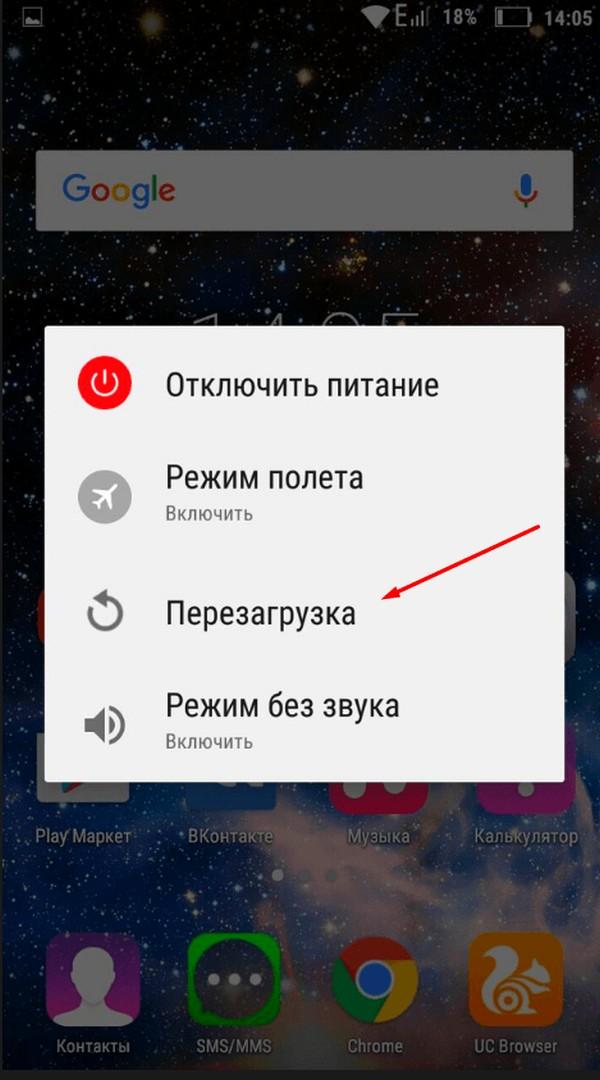
Комбинация клавиш
Ещё один вариант перезапустить Андроид, который не требует отвертки и паяльника. Для этого необходимо зажать следующее сочетание клавиш: «ВКЛ» — громкость + или —

Кардинальным способом перезагрузить планшет является жесткая перезагрузка или Hard Reset. Таким образом, вы сбросите девайс до заводских настроек.
До заводских настроек
Помните, что все способы, начиная с кнопки «Ресет», возвращают систему к началу. Вся личная информация, которая хранилась в памяти планшета удалится и восстановление невозможно.
Поэтому прежде чем воспользоваться одним из методов, рекомендуют вынуть сим-карты и карту накопительной памяти.
Инструкция для iPad
Способов для перезагрузки продукции от Apple, в принципе ровно столько же.
- Обычный перезапуск с помощью выключения и включения.
- Принудительная перезагрузка Hard Reset. Нажимаем и удерживаем «Power» одновременно с кнопкой «Домой»
- Приложение MultiBoot из Cydia, нужен джейбрейк (Джейлбрейк – получение доступа к файловой системе, с возможностью внесения изменений в операционную систему iOs и установки соответствующих приложений с расширенным функционалом).
Внимание! Компания Aplle не одобряет подобных действий и в случае поломки айпада, его не примут в ремонт по гарантии.
Перезагрузка Huawei Honor 9 кнопками
В Android предусмотрена возможность экстренной принудительной перезагрузки, выполняется которая одинаково практически на всех существующих смартфонах. Активировать опцию можно при помощи следующей комбинации горячих клавиш:
- Зажать кнопки включения (разблокировки) и увеличения громкости.
- После того, как дисплей погаснет, и телефон издаст вибрацию – отпустить.
Если вариант с кнопкой увеличения громкости результата не дал, то следует выполнить перезагрузку, используя уменьшение. Разумеется, такой подход актуален, если механические клавиши исправны.
Вспомогательные решения
Гораздо серьезнее обстоят дела, когда любимый гаджет полностью не реагирует на кнопку включения. Универсальной рекомендации на такой случай не существует. Представители производителей и сервисных центров советуют попробовать один из перечисленных далее способов спасения зависшего телефона:
Если получится привести устройство в чувства, то рекомендуется вручную проверить список недавно установленного ПО и удалить сомнительное. Также стоит запустить штатный антивирус и следовать рекомендациям операционки. При постоянных зависаниях можно попробовать восстановление к заводским настройкам или обращение в сервисный центр.
Проблемы при запуске
Следующий способ актуален для такой проблемы – смартфон завис при включении. Проявляется это в виде загрузочного экрана, который никуда не пропадает слишком долго. Обычно устройство получается выключить, просто зажав соответствующую кнопку. Разрешить ситуацию можно так:
- Поставить смартфон на зарядку для того, чтобы исключить проблему внезапного отключения из-за севшего аккумулятора.
- Вызвать меню Recovery следующим путем: на выключенном устройстве зажать кнопки включения и “громкость вверх” до вибрации.
- Через пару секунд на дисплее появится необходимое для перезагрузки меню. Выбрать необходимо пункт “Reboot system now”. В течение пары минут смартфон должен полностью загрузиться в штатном режиме.
Если в системе не произошло серьезных сбоев, то перезагрузка с использованием Рекавери пройдет быстро и безопасно. Однако столкнуться можно и с полным выходом из строя операционки. Проблему разрешить можно, но пожертвовать придется файлами, расположенными во внутренней памяти (все, что сохранено на MicroSD останется на своих местах).
Итак, если телефон завис на заставке при включении, то разобраться с ситуацией позволит восстановление к заводским настройкам. Выполнить это можно руководствуясь инструкцией для доступа к Recovery, отмеченной выше, однако в меню выбирать следует пункт “Wipe data/factory reset”. Поскольку у разных производителей Рекавери может отличаться, восстановление может скрываться за пунктами “Wipe data” или “Advanced wipe”. Спустя пару минут гаджет включится и предложит настройку системы, которую обычно выполняют пользователи после покупки. Если столь кардинальные способы не сработают, что единственный выход – посещение сервисного центра.
Перезагрузка Huawei Nova 3 кнопками
В Android предусмотрена возможность экстренной принудительной перезагрузки, выполняется которая одинаково практически на всех существующих смартфонах. Активировать опцию можно при помощи следующей комбинации горячих клавиш:
- Зажать кнопки включения (разблокировки) и увеличения громкости.
- После того, как дисплей погаснет, и телефон издаст вибрацию – отпустить.
Если вариант с кнопкой увеличения громкости результата не дал, то следует выполнить перезагрузку, используя уменьшение. Разумеется, такой подход актуален, если механические клавиши исправны.
Как перезагрузить планшет Хуавей, если он завис и не выключается
Зависание — частая трудность смартфонов и планшетов. Это является сугубо системной проблемой, и решается во внутренних параметрах. Наиболее распространенные причины зависаний:
- нехватка оперативной памяти;
- засоренное внутреннее и внешнее хранилище;
- наличие вируса;
- ошибка операционной системы, вызванная повреждением системных файлов.
Придется прибегнуть к экстренным мерам — Hard Reset. Для этого зажмите нижнюю клавишу громкости и питания, и подержите так до пятнадцати секунд.
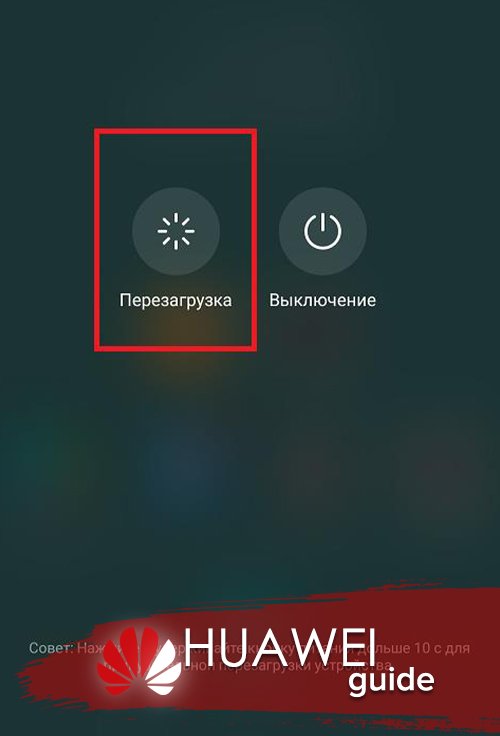
После этого выводится кастомное меню Андроид для разработчиков, в котором возможно дать команду перезагрузки или сброса настроек. Чтобы решить проблему зависания, лучше воспользоваться опцией Hard Reset. Ее единственный недостаток — удаление всех компонентов со внутренней памяти планшета. Hard Reset удаляет пользовательские пресеты, файлы, параметры блокировки, темы и прочее. Чтобы совершить сброс до заводских настроек, при помощи клавиш громкости переместитесь на строчку «Factory Resert».


После этого память будет очищена, но потребуется заново все настраивать.
Перезагрузка планшета Mediapad, если не работает сенсор
Mediapad не застрахован и от механических поломок. Одной из таких бывает проблемы в работе сенсора. Это означает, что совершить привычные для этого девайса действия будет невозможно. В таком случае есть возможность зажать нижнюю (или верхнюю) клавишу регулировки звука и кнопку питания. В появившемся окне выберите «Reboot». Эта команда сможет перезагрузить планшет Хуавей.
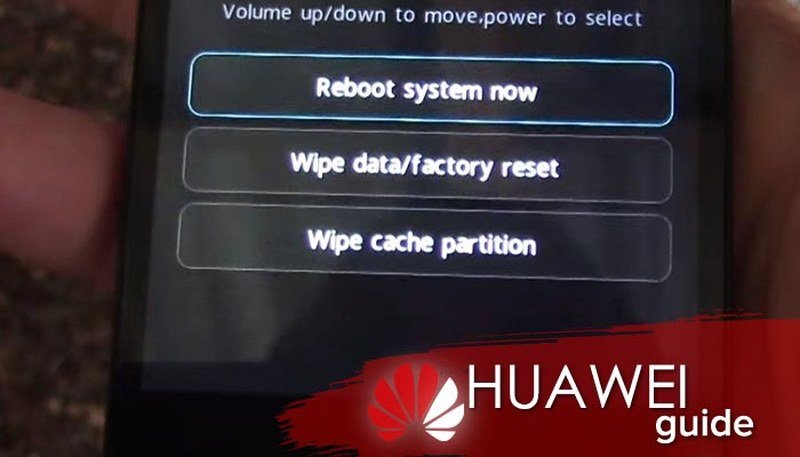
По возможности лучше отнести девайс в сервис и решить вопрос с неработающим датчиком сенсора. Вручную в домашних условиях такие работы совершать тяжело.
Читайте также:

